Како поправити иПхоне заглављено на екрану за учитавање
"Мој иПхоне КСС је запео на црном екрану за учитавање са белим кругом пуњења целе ноћи. Покушао сам да га поново покренем, али не реагује?"

Када иПхоне је заглављен на црном екрану за учитавање или бесконачно учитавање екрана, може бити готовонемогуће је користити уређај, а такође га је готово немогуће поправити. Колико год овај проблем могао бити фрустрирајући, требало би бити свестан да није све тако ретко. Овај чланак ће представити неке од најефикаснијих начина да поправите иПхоне који је заглављен на црном екрану за учитавање / Апплеов лого / ресетирање заглављен.
- Како поправити иПхоне заглављен на црном екрану за учитавање и све заглављене проблеме
- Зашто се мој иПхоне смрзава на екрану за учитавање?
Топ 5 начина поправити иПхоне / иПад Стуцк на црном екрану за учитавање
Без обзира на то како се проблем започео упрво место, ваша главна брига је како поправити; иначе не би читао ово. Па, имаш среће. Једно или сва следећа решења требало би да ваш уређај поново ради;
1. Поново покрените иПхоне
Поново покрените иПхоне је једноставан, али веома ефикасан начин да поправите било какву грешку. Дакле, има смисла да почнемо са овим решењем. Ево како да поново покренете различите моделе иПхоне-а;
За иПхоне Кс: Притисните и држите Сиде и једно од тастера за јачину звука док се не појави клизач. Превуците је да бисте искључили уређај, а затим притисните и држите бочно дугме док не угледате Аппле лого.

За иПхоне 8 и старије: Притисните и држите горњу (или бочну) типку на уређају док не угледате клизач. Превуците је да бисте окренули уређај, а затим притисните и задржите исто дугме док се на екрану не појави Аппле лого.

2. Поправите иПхоне Стуцк на екрану за учитавање без иТунес-а
Ако желите свеобухватније решењеовај проблем без губитка података (фотографија, порука и више података) на вашем уређају, Тенорсхаре РеиБоот је препоручено решење. То је програм који вам може помоћи да решите све иОС проблеме са својим уређајем, укључујући екран за учитавање иПхонеа, петљу логотипа иПхонеа Аппле, режим опоравка, црни екран, петљу за поновно покретање и друге проблеме са системом иОС. Да бисте користили Тенорсхаре РеиБоот за решавање проблема за преузимање и инсталирање програма на рачунар, а затим следите ове једноставне кораке;
1. корак: Отворите РеиБоот, а затим повежите свој иПхоне са рачунаром преко УСБ кабла. Програм ће одмах открити уређај. Изаберите „Репаир Оператинг Систем“ са главног интерфејса.
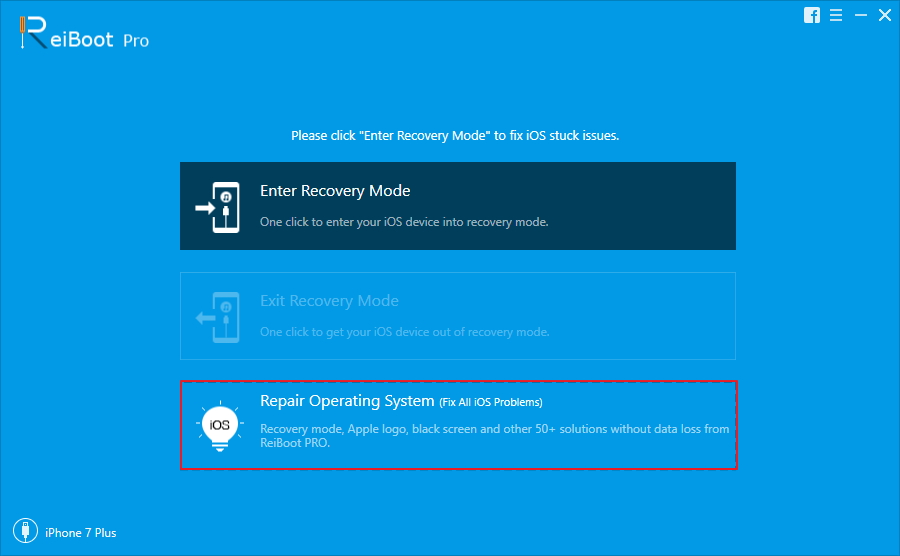
Корак 2: Додирните опцију „Поправи поправак“, а затим преузмите потребан пакет фирмвера на мрежи за свој уређај. Процес преузимања започет ће када кликнете на Преузми.
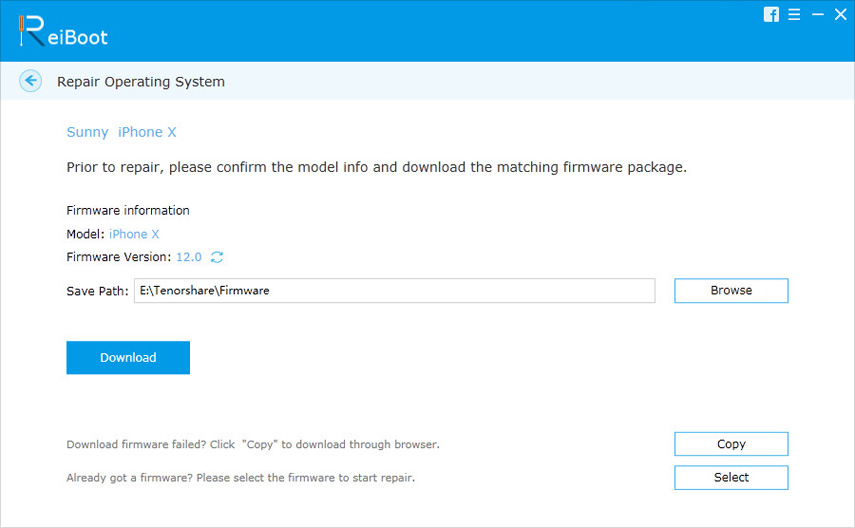
3. корак: Тапните на „Поправи одмах“ чим се преузимање заврши. Софтвер ће почети поправљати иПхоне систем и моћи ћете да поставите иПхоне као нови након процеса, сви подаци ће се чувати.

3. Коришћење режима опоравка
Ако поновно покретање не ради, можда бисте требали покушативраћање иПхоне-а у режим опоравка. Важно је имати на уму да ће се сви подаци и поставке на уређају изгубити. Ево како да иПхоне пребаците у режим опоравка
- 1. корак: Отворите иТунес на рачунару и затим један крај УСБ кабла повежите са рачунаром.
- Корак 2: Притисните и држите тастер за јачину звука (Хоме тастер за иПхоне 6 и старији) на уређају неколико секунди. Док држите дугме за јачину звука, повежите други крај кабла са уређајем.
- Корак 3: Пустите дугме за јачину звука и на екрану иПхонеа требало би да видите иТунес симбол.
- Корак 4: иТунес ће аутоматски открити уређај у режиму опоравка. Кликните на „ОК“ да бисте га вратили и видели да ли ово решава проблем.

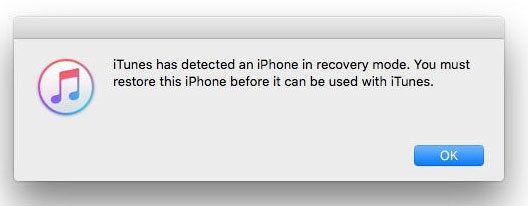
4. Вратите иПхоне из ДФУ мода
Ако режим опоравка не ради, можда ћете требати да иПхоне пребаците у режим ДФУ. Следите ове једноставне кораке да бисте то учинили;
- 1. корак: Повежите иПхоне са рачунаром и покрените иТунес.
- Корак 2: На иПхоне-у, истовремено држите дугме Слееп / Ваке (Слееп / Ваке) и Хоме тастер (иПхоне 6с и старији) тастера за смањивање јачине звука (иПхоне 7) истовремено отприлике 8 секунди.
- Корак 3: Отпустите дугме Слееп / Ваке након 8 секунди, али наставите да држите тастер за почетну или јачину звука док не видите да „иТунес је открио иПхоне у режиму опоравка“.
- Корак 4: Препустите тастер за почетни тастер или тастер за јачину звука и екран вашег иПхонеа треба да буде потпуно црн. Ако је то случај, не понављајте поступак од почетка.
- Корак 5: Вратите иПхоне у иТунес и требало би да буде у реду.

За иПхоне 8, 8 плус и Кс притисните и брзо отпустите тастер за јачину звука и притисните и држите бочно дугме док екран не постане црн.
5. Поправите иПхоне у Аппле Сторе-у
Ако ниједно од горе наведених решења није успело да се поправиКруг за учитавање црног екрана иПхонеа, можда бисте требали размотрити одношење иПхоне-а у Аппле Сторе на поправку. Ако је уређај и даље под гаранцијском заштитом, може се бесплатно поправити. Обавезно закажите састанак довољно рано да спречите дуго чекање.
Зашто се мој иПхоне смрзава на екрану за учитавање?
Разумевање зашто се овај проблем дешава јеод суштинске важности јер то значи да ћете избећи проблем у будућности. Неки од најчешћих узрока иПхонеа који се заглавио у кругу учитавања укључују следеће;
- Нестабилна верзија иОС-а
Када ваш уређај може да ради на различите начине кадаверзија иОС-а коју користите је нестабилна. Када се иПхоне заглави на екрану за учитавање одмах након ажурирања за иОС, могуће је да ажурирање узрокује проблем. - Проблем са хардвером
Такође могу бити криви проблеми са хардвером. Ако је ваш уређај претрпео оштећење воде или је оштећена хардверска компонента, његова функционалност може бити озбиљно нарушена, што може довести до одређених проблема попут овог. - Малваре Аттацк
Можда је најчешћи разлог зашто се ваш уређај заглавио на екрану за учитавање напад злонамерног софтвера. Злонамерни софтвер и вируси могу се побркати са подешавањима вашег уређаја и проузроковати ову и многе друге грешке. - Проблем са подешавањима дизања
Сукоби у иПхоне поставкама за дизање могу такође да ометају способност иПхоне-а да правилно функционише, узрокујући овај проблем.
Сажетак
Једно од горе наведених решења требало би да функционишеисправите иПхоне Кс / 8 (Плус) / 7 (Плус) / 6с / 6, иПад или иПод тоуцх који је заглављен на црном екрану симбола за учитавање. Јавите нам да ли је ваш уређај поправљен у одељку за коментаре испод.









